記録して再現: SiriusXM コンテンツを記録するためのガイド
SiriusXM には、あらゆる好みにぴったりのチャンネルとコンテンツの宝庫があります。お気に入りの SiriusXM インタビューやヒット曲をいつでも聴きたいこのオンライン ラジオのファンかもしれません。今すぐ SiriusXM を録音しましょう。リラックスしているときでも通勤中でも、これらの瞬間を聴くことで退屈から解放されます。そこで、SiriusXM のラジオと音楽を録音する 3 つの最適な方法をご紹介します。今すぐ始め、お気に入りのコンテンツを見逃さないでください。
ガイドリスト
Windows/MacでSiriusXMラジオを録音する最も優れた無料の方法 Android/iPhoneでSiriusXMを録画する方法[サブスクリプションなし] 登録アカウントでSiriusXMラジオを直接保存Windows/MacでSiriusXMラジオを録音する最も優れた無料の方法
SiriusXMから音楽を録音する簡単な方法を始めるには、最高のツールが必要です - AnyRec Screen Recorder 仕事に最適です。この強力なソフトウェアは、画面上のアクティビティを簡単にキャプチャできるように設計されています。このプログラムを使用すると、コンピューターから高品質の SiriusXM ラジオを録音でき、放送でライブで聞いたときと同じように、すべての単語とメモが保存されます。SiriusXM のお気に入りの番組、パフォーマンス、インタビュー、または音楽を録音する場合、この素晴らしいプログラムで簡単に処理できます。さらに、好みに合わせてオーディオとビデオのパラメーターを指定できるため、必要な結果が得られます。さあ、SiriusXM を録音して、お気に入りの SiriusXM ラジオ コンテンツのライブラリを作成しましょう。

希望するパラメータを使用して、SiriusXM オーディオとビデオを高品質でキャプチャします。
柔軟な録画領域により、SiriusXM ウィンドウのみを録画できます。
保存する前に、準備やトリミングが必要な部分がある場合は、録画をプレビューします。
複数のフォーマットをサポートし、さまざまな再生ニーズに柔軟に対応します。
ステップ1。実行すると AnyRec Screen Recorder コンピュータで、SiriusXM コンテンツ ウィンドウを同時に準備してください。次に、プログラムのメイン画面から [オーディオ レコーダー] ボタンを選択します。
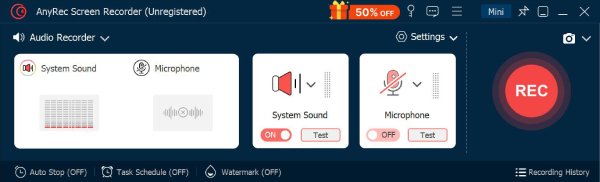
SiriusXM サウンドを録音するには、「システム サウンド」スイッチ ボタンをオンにすることを忘れないでください。オプションで、ラジオを録音しながらナレーションを付けたり、コメントや考えを追加したりする場合は、「マイク」ボタンもオンにします。
ステップ2。すべてのオーディオ設定を決定したら、「REC」ボタンをクリックしてSiriusXMラジオの録音を開始します。 ポッドキャストの録音インタビュー、音楽など、オーディオの音量を変更したり、一時停止したり、再開したりできます。
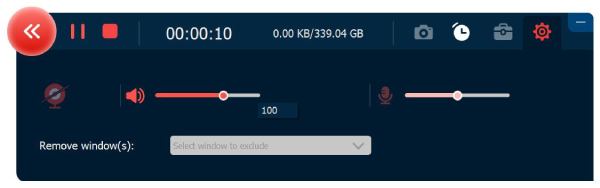
ステップ 3。セッションが終了したら、「停止」ボタンをクリックしてプレビュー ウィンドウにアクセスし、コンテンツから不要な部分をトリミングできます。問題がなければ、「保存」ボタンをクリックして、指定した場所にビデオを保存します。

Android/iPhoneでSiriusXMを録画する方法[サブスクリプションなし]
レコーダー アプリをダウンロードしなくても、アプリのプレミアム プランに加入しなくても、モバイル デバイスで SiriusXM の音楽を録音できます。iPhone と Android にはスクリーン レコーダーが内蔵されており、サブスクリプションなしで SiriusXM のお気に入りの番組や音楽をキャプチャできます。さらに、ライブ ストリーム、インタビュー、画面上のアクティビティを録画できるので、見逃すことはありません。Android と iPhone の内蔵レコーダーを使用して、機内モードやオフラインで SiriusXM を聴く方法を以下でご覧ください。
AndroidでSiriusXMを録画するにはどうすればいいですか?
• 上から下にスワイプして「クイック設定」メニューにアクセスすると、画面録画オプションが表示されます。SiriusXM アプリが開いており、録画するコンテンツが準備されていることを確認してください。
• 「画面録画」ボタンをタップし、録画オプションを有効にして開始します Androidで画面を録画する完了したら、上から下にスワイプし、「停止」をタップして終了します。録音された SiriusXM は、デバイスのギャラリーに保存されます。
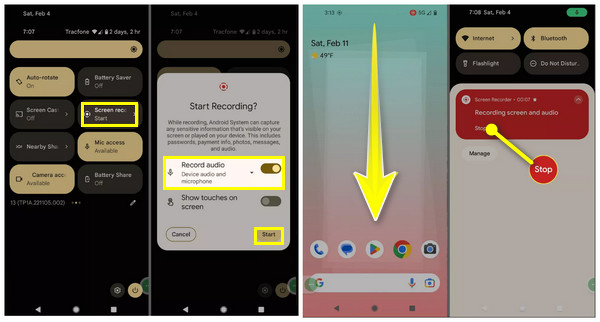
iPhoneでSiriusXMを録画するにはどうすればいいですか?
• まず iPhone で SiriusXM コンテンツを開きます。次に、iPhone X 以降の場合は右上隅から下にスワイプし、古いモデルの場合は下から上にスワイプして「コントロール センター」にアクセスし、その他の操作を確認します。
• そこで「画面録画」ボタンをタップして開始します iPhoneでSiriusXMを録画するその後、上部の「赤いステータスバー」をタップして「停止」を選択します。SiriusXM オフライン コンテンツが「写真」アプリに保存されていることがわかります。
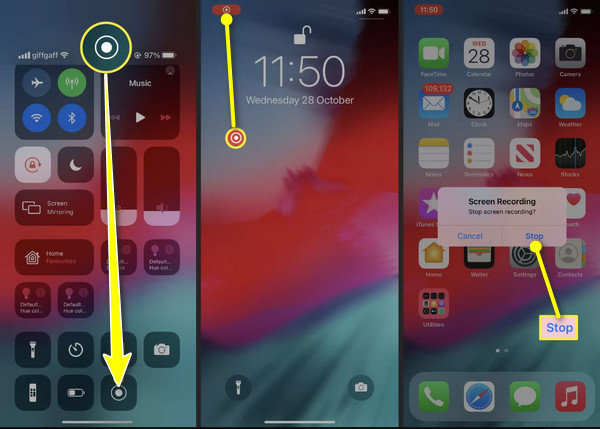
登録アカウントでSiriusXMラジオを直接保存
SiriusXM を録音する方法はいろいろありますが、プレミアム プランに加入している人や SiriusXM Radio に登録済みのアカウントを持っている人にとっては、コンテンツを直接保存できるという点で同じではありません。それで、「SiriusXM をオフラインで聴くことはできますか?」と疑問に思うかもしれません。はい! 方法を知りたいですか? SiriusXM Radio からコンテンツを直接ダウンロードする方法については、次の簡単な手順を確認してください。
ステップ1。デバイスで SiriusXM アプリケーションを開き、プレミアム アカウントにログインします。ダウンロードしたい音楽リストに直接アクセスします。番組、曲、チャンネルなどです。
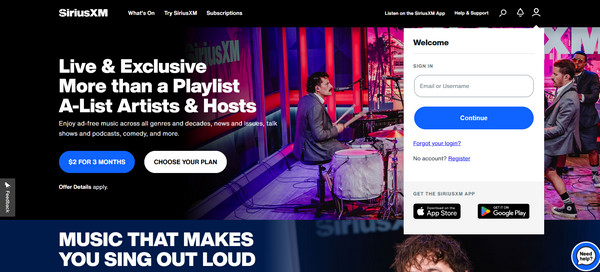
ステップ2。オフラインで聴くために保存するコンテンツを決定したら、「ダウンロード」ボタンを選択してプロセスを開始します。その後、「ライブラリ」内のダウンロードされたコンテンツを確認し、「ダウンロード」セクションに進みます。
結論
SiriusXM を録音する方法について、本日の記事は以上です。ご存知のとおり、SiriusXM のコンテンツはプレミアム プランに加入している場合にのみ保存できますが、お気に入りのインタビューやその他のコンテンツを録音するオプションがあります。そうすれば、いつでもどこでも聞くことができます。iPhone と Android には SiriusXM から保存するための内蔵レコーダーがありますが、コンピューター ユーザーの場合は、 AnyRec Screen Recorder という名前です。このプログラムは、無料の録音および編集機能を備えており、SiriusXM ラジオや画面上のアクティビティを録音するのに最適です。今すぐ入手して、お気に入りの SiriusXM コンテンツを見逃さないでください。
